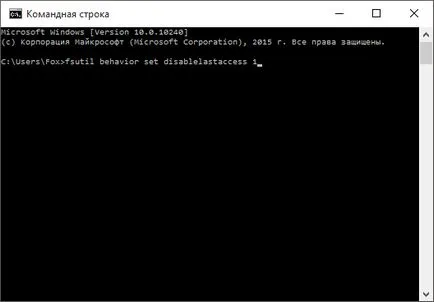Как да се увеличи скоростта на SSD, чип България

Към твърдотелен диск с времето, не трябва да се работи бавно, проверете дали AHCI и TRIM функция, ако е активирана активиран режим, информиране относно устройството вече не се съдържа в блоковете данни на файловата система. Ако всички основни функции са конфигурирани правилно, с помощта на специален инструмент, можете да започнете да конфигурирате вашето устройство (позиция 3).
Ние трябва да имаме предвид, че някои функции на Windows, които са полезни за обикновените твърди дискове, могат да имат върху SSD не е много добър ефект. Деактивирането на тези услуги ще подобри ефективността на SSD и дори увеличи своя експлоатационен живот.
1. Активиране на режима на AHCI
Кликнете «Win + R» и изберете «регентство». Преди да отворите прозореца на системния регистър. Намерете ключ «HKEY_LOCAL_MACHINE \ SYSTEM \ CurrentControlSet \ Services \ Msahci». Сега отворете опция «Начало» и да го задавате стойност "0". На следващо място, намери ключ «HKEY_LOCAL_MACHINE \ SYSTEM \ CurrentControlSet \ Services \ iaStorV» и направи същото. Рестартирайте компютъра, влезте в BIOS, изберете «Advanced Chipset Характеристики» и да преминат към SATA AHCI.
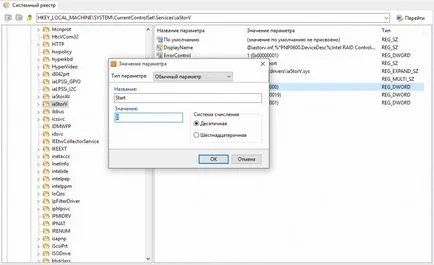
2. Проверете функцията TRIM
Разходка по пътя на "Start | Всички заявления | Tools "и отворите командния ред като администратор. Въведете команда «fsutil заявка поведение DisableDeleteNotify» и потвърдете с натискане на Enter. Ако отговорът се появява «Disable-DeleteNotify = 0", функцията TRIM е активирана. Ако вместо това, което виждате на нулева единица - по този начин, функцията TRIM не е активен. В този случай, въведете командата «fsutil поведение Set DisableDeleteNotify 0" и отново натиснете klavishuEnter да активирате даден параметър.
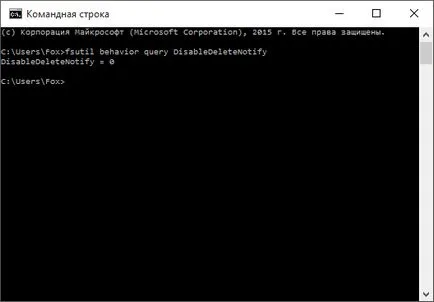
3. Настройте с SSD Tweaker
Инсталирайте на компютъра безплатна програма SDD Tweaker. Тя е предназначена за оптимизиране на опции за твърди дискове. Изберете езика на интерфейса и натиснете бутона "Автоматично оптимизиране". И накрая, рестартирайте компютъра си.
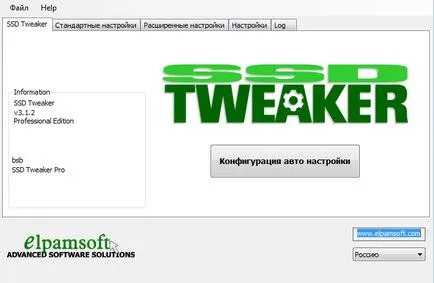
4. пейджинг Cleaner файла
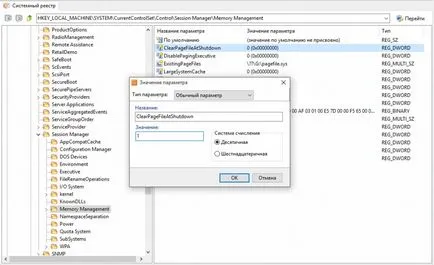
5. Забраняване на хибернация
Започнете командния ред като администратор. Въведете командата «PowerCfg -h изключване», и натиснете Enter, за да потвърдите, за да забраните зимен сън, и да изтриете hiberfil.sys файла. Ако не искате да изключите напълно компютъра в между работата, вместо зимен сън, можете да започнете режима на сън.
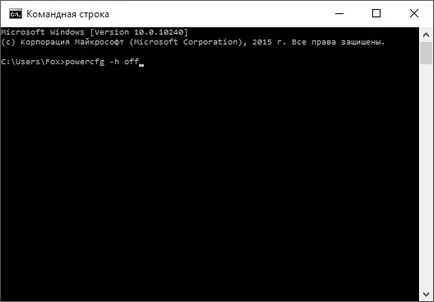
6. Предотвратяване на дефрагментиране
Дефрагментиране на SSD няма смисъл, защото на него това няма да увеличи скоростта. Освен това, твърде много движение на файлове сериозно намалява живота на батерията. Ето защо, като се започне с операционната система Windows 7, не означава автоматично дефрагментирате SSD дискове. Единственото изключение - това е ситуация, в която на флаш памет неправилно определено като HDD. В Windows 10, щракнете с десния бутон върху диска, изберете "Properties | Инструменти | Оптимизиране "и се уверете, че Set SSD като вид медия. В други случаи, започнете преоценка на системата в "Информация и инструменти" в контролния панел.
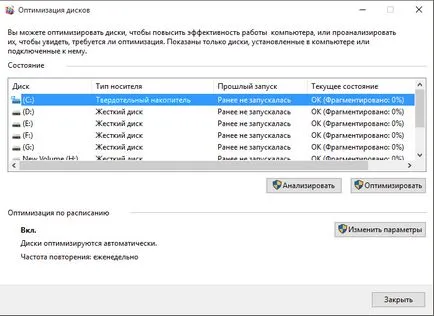
7. Изключване на Windows Search
Кликнете «Win + R», въведете отворите команда "services.msc" и потвърдете, като кликнете върху "OK". Превъртете надолу до сервиз "на Windows Search", кликнете два пъти върху влизането променете основната действието на "Off" и потвърдете, като кликнете върху "OK". Service вече не се изпълняват.
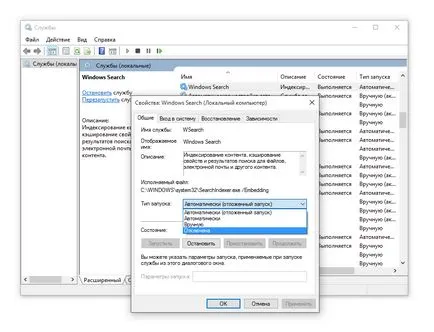
8. Отказ имена маркер за време и файлови във формат DOS
В командния ред, тип «fsutil поведение определя disablelastaccess 1" и потвърдете с натискане на клавиша Enter. След това въведете «fsutil поведение определя disable8dot3 1" и след това потвърдете чрез натискане на клавиша Enter. Така че можете да изключите още две функции на Windows, които пречат на работата на SSD.